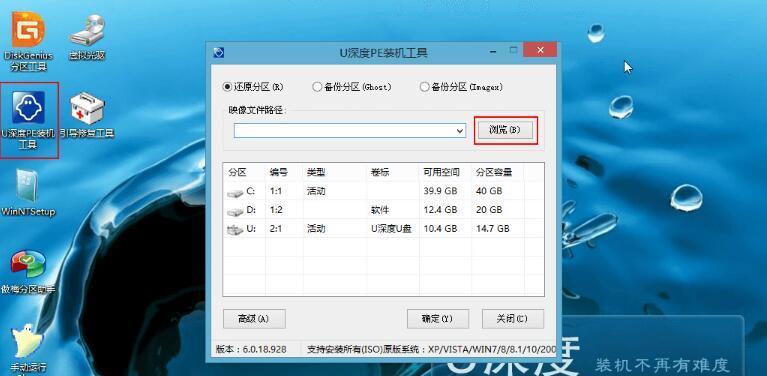在日常使用电脑的过程中,我们难免会遇到需要重新安装Windows系统的情况,而使用Windows启动盘进行系统安装是一种常见且有效的方法。本文将为大家介绍如何使用Windows启动盘进行系统安装的详细步骤和注意事项。
准备所需材料和工具
1.硬件:一台运行正常的电脑、一个可用的USB闪存驱动器、一个空白DVD光盘或可用于刻录DVD的光盘驱动器。
2.软件:一个可用于制作Windows启动盘的软件,比如Rufus或者WindowsUSB/DVDDownloadTool。
3.Windows系统镜像文件:从官方网站下载合法的Windows系统镜像文件。
制作Windows启动盘
1.安装并打开选定的制作工具软件,将USB闪存驱动器插入电脑。
2.在制作工具软件界面中选择USB闪存驱动器,并将待制作的Windows系统镜像文件导入制作工具软件中。
3.点击“开始”或类似的按钮开始制作Windows启动盘,耐心等待制作过程完成。
设置电脑的启动顺序
1.在已经插入Windows启动盘的情况下,重新启动电脑。
2.进入BIOS设置界面,不同电脑品牌的进入方式可能不同,一般为按下Del或F2键。
3.在BIOS设置界面中找到“启动”选项,将Windows启动盘所在设备设置为第一启动项。
4.保存设置并退出BIOS设置界面。
开始安装Windows系统
1.重新启动电脑,系统会自动从Windows启动盘引导。
2.进入安装界面后,根据提示选择安装语言、时间和货币格式等基本设置。
3.点击“安装”按钮开始系统安装过程,耐心等待。
4.在安装过程中,根据提示选择所需的自定义选项,比如分区磁盘、安装位置等。
5.系统安装完成后,根据提示重启电脑。
配置和激活Windows系统
1.在重新启动后的系统界面中,根据提示进行初始设置,比如选择国家或地区、键盘布局等。
2.配置网络连接,确保系统可以正常联网。
3.进入系统后,根据提示激活Windows系统,输入有效的产品密钥。
更新系统和驱动程序
1.进入系统后,打开Windows更新功能,自动下载最新的系统更新补丁。
2.检查设备管理器,更新和安装最新的驱动程序,确保硬件可以正常工作。
安装所需软件和文件
1.根据个人需求,安装所需的软件程序,比如办公软件、浏览器等。
2.将个人文件和数据复制到新安装的系统中,确保不丢失重要数据。
备份系统镜像
1.安装所需软件,比如EaseUSTodoBackup,用于创建系统备份镜像。
2.将系统备份镜像保存到外部存储设备中,以备不时之需。
注意事项和常见问题解决
1.选择合法和可靠的Windows系统镜像文件,以避免潜在的安全风险。
2.注意备份重要数据,以防在安装过程中意外丢失。
3.如果电脑无法从Windows启动盘引导,请检查BIOS设置是否正确。
4.如果安装过程中遇到错误或异常,请参考官方文档或搜索相关解决方案。
使用Windows启动盘进行系统安装是一种常见且有效的方法,本文详细介绍了制作Windows启动盘、设置启动顺序、安装系统、配置和激活系统等步骤。希望本文对大家在安装Windows系统时能提供一定的帮助,祝愿大家安装顺利!